Annuncio
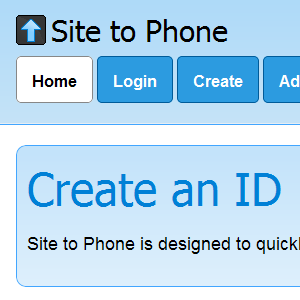 Trascorro gran parte della mia vita davanti al mio computer. Per quelle rare volte in cui ho bisogno di lasciare la mia sedia e andare a fare qualcosa nel mondo reale, a volte voglio portare con me un pezzo del Web. Forse è un collegamento a una mappa di Google che mi aiuta ad arrivare dove voglio andare (supponendo che non sia il bagno) o un po' di testo sul luogo.
Trascorro gran parte della mia vita davanti al mio computer. Per quelle rare volte in cui ho bisogno di lasciare la mia sedia e andare a fare qualcosa nel mondo reale, a volte voglio portare con me un pezzo del Web. Forse è un collegamento a una mappa di Google che mi aiuta ad arrivare dove voglio andare (supponendo che non sia il bagno) o un po' di testo sul luogo.
Google offre già qualcosa chiamato Chrome to Phone, ma è molto limitato. Funziona solo con Chrome e solo con dispositivi Android. Dal sito al telefono, nonostante il moniker simile, in realtà supporta tutti i principali browser (non solo Chrome) e tutti i principali sistemi operativi per telefoni (non solo Android).
All'arrivo sul sito Web, ti viene presentato un enorme pulsante che semplicemente non può mancare:
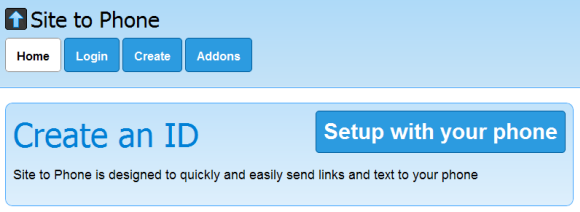
Toccando il pulsante si genera un ID e si invita a cercarlo dal telefono. Questo è qualcosa che dovrai fare manualmente. Prendi il telefono e tocca l'indirizzo come appare sullo schermo.
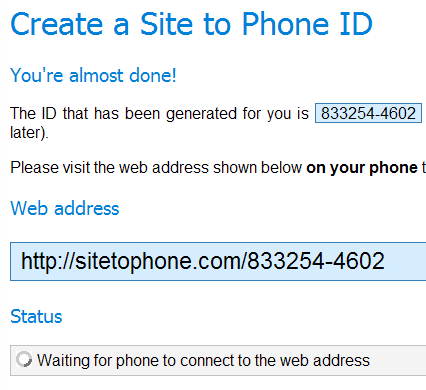
Facciamolo adesso.
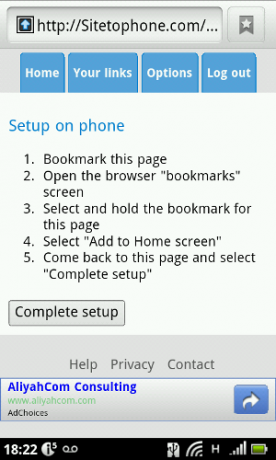
Piuttosto che ottenere un file APK o un collegamento Market con un'app Android appositamente creata, ci viene presentato un semplice elenco di istruzioni utilizzando ciò che il telefono offre già. In altre parole, questo è solo un segnalibro glorificato. Alcune persone potrebbero pensare che sia un po' low-tech, ma personalmente, mi piace l'idea di far fare di più al mio telefono senza installare nuove app.
Le istruzioni non hanno funzionato esattamente come previsto, perché utilizzo un launcher alternativo. Ho dovuto aggiungere manualmente il segnalibro al mio launcher (Vai Launcher EX), ma una volta fatto, sembrava così:
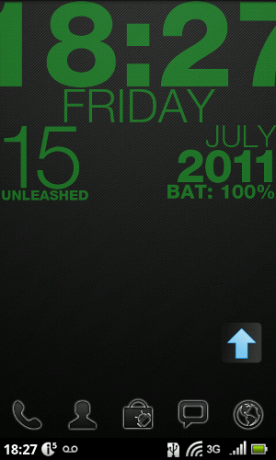
Toccando il pulsante infatti mi ha riportato alla pagina, dove ho cliccato il "Configurazione completapulsante ". Immediatamente, la finestra cambia: sono in:
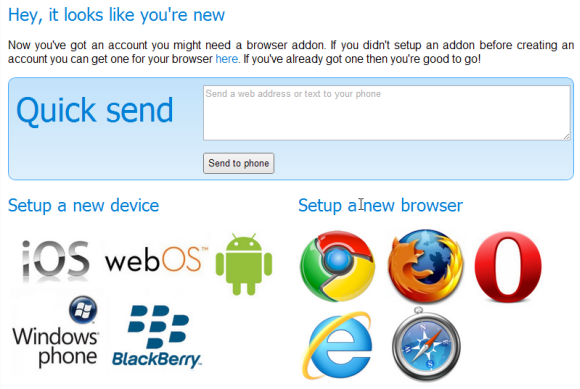
Questo è tutto! Ora posso incollare qualsiasi cosa in quella casella, premi Invia al telefono, e verrà visualizzato nella versione per smartphone del sito web. Certo, il rovescio della medaglia è che non riceverò notifiche push e i collegamenti non si apriranno automaticamente, ma ci sono voluti pochi secondi, era gratuito e non richiedeva alcuna installazione di software. Inoltre, tieni presente l'ampia gamma di sistemi operativi mobili e browser supportati: poiché Site to Phone è implementato in modo così semplice, può supportare facilmente qualsiasi cosa abbia accesso al Web.
Ok, proviamo inviando un messaggio. Ho appena inserito un po' di testo sul desktop, premi Spediree ho toccato il collegamento nella schermata iniziale. La pagina è stata ricaricata sul browser del mio telefono e ho ottenuto questo:
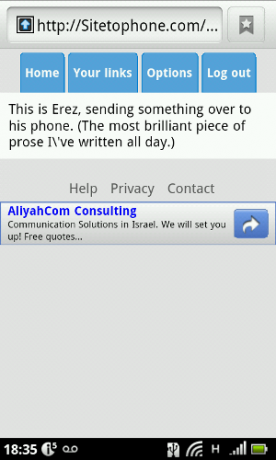
Sì, quindi hanno aggiunto un carattere di escape inutile (ho digitato "I've" e hanno reso "I\'ve"), ma a parte questo, è esattamente quello che ho scritto. Ora posso copiare e incollare facilmente quel testo. Purtroppo, l'invio di un collegamento non ha funzionato come mi aspettavo:
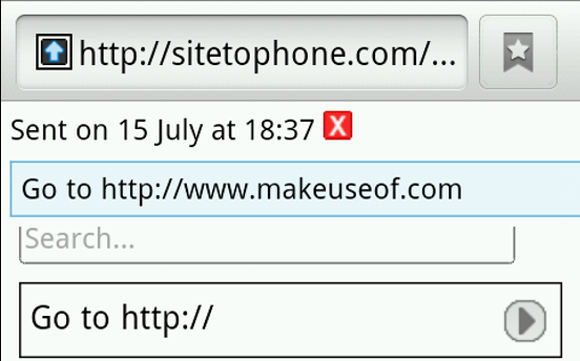
Come puoi vedere, l'URL non è stato trasformato in un collegamento. È un po' un aspetto negativo, ma forse ho fatto qualcosa di sbagliato (per favore illuminami nei commenti, se è così).
Tornando al desktop, potresti non voler visitare il sito Web Site to Phone ogni volta che desideri inviare un breve frammento di testo al tuo telefono. Quindi ora sarebbe un buon momento per dare un'occhiata agli strumenti del browser offerti da Site to Phone:
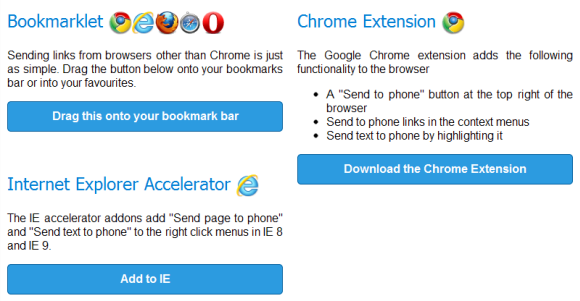
Quindi c'è un bookmarklet (per qualsiasi cosa), un IE Accelerator e un'estensione di Chrome. Proviamo l'estensione Chrome. Otteniamo un pulsante della barra degli strumenti e facendo clic su di esso si invia immediatamente la pagina corrente al telefono:
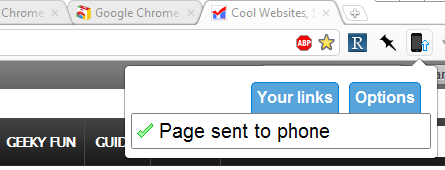
Toccando il collegamento sulla schermata iniziale del mio telefono mi avvia immediatamente sul sito che ho inviato al telefono:
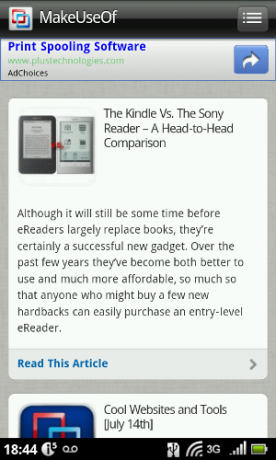
Ma arrivare alle mie note precedenti è difficile: andare al sito Web sul telefono mi manda di nuovo a MakeUseOf. Ho provato più volte, ma continuavo a ottenere la stessa cosa. Questo potrebbe essere un caso in cui questa app minimalista oltrepassa i suoi limiti e cerca di essere un po' pure intelligente per il bene dell'utente. Per risolvere questo problema, vai in pagina delle opzioni e abilitare Pannello di controllo del dispositivo:
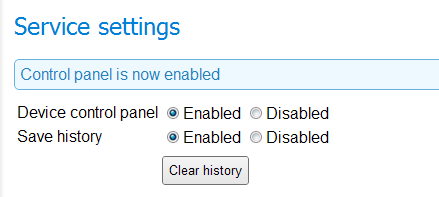
Ora, quando tocchi l'icona di collegamento nella schermata iniziale del telefono, vieni indirizzato alla pagina Sito al telefono anche se hai appena inviato un collegamento al telefono.
Il componente aggiuntivo di Chrome ti consente anche di inviare testo al tuo telefono senza sforzo. Seleziona semplicemente qualsiasi porzione di testo in Chrome e fai clic con il pulsante destro del mouse:
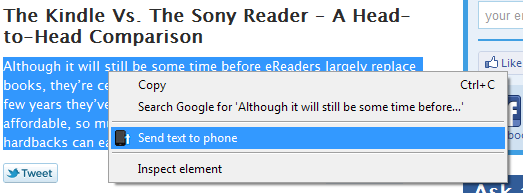
Toccando “Invia SMS al telefono” funziona e basta; non ricevi una notifica o altri campanelli e fischietti, ma quando vai sul sito web sul tuo telefono, troverai quel testo che ti aspetta proprio lì.
Linea di fondo
Site to Phone riceve un pollice in su da me. Adoro il modo minimalista in cui questa soluzione utilizza tecnologie Web esistenti, semplici e ampiamente supportate e l'enorme quantità di dispositivi e browser che supporta. Se stai cercando un modo a basso contenuto di grassi per ottenere link e testo sul tuo telefono, non cercare oltre.